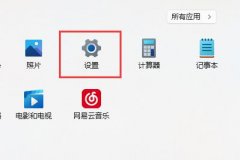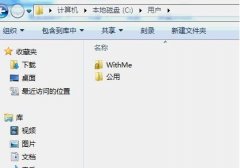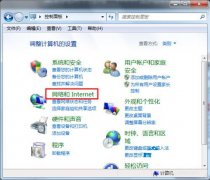系统还原功能是许多用户在遭遇电脑故障或误操作后恢复系统的重要工具。它不仅可以恢复到先前的工作状态,还能解决软件冲突和驱动问题。当使用不当的程序或软件更新导致系统不稳定时,系统还原往往是救命稻草。了解如何有效使用这一功能,对每位用户来说都是一项必备技能。本文将详细介绍系统还原的操作方法和注意事项,帮助用户顺利恢复电脑状态。

系统还原功能概述
系统还原功能是Windows操作系统内置的一项工具,主要用于将计算机的系统文件和设置恢复到某个之前的状态。每当你安装新软件、驱动程序或者更新系统时,系统还原会自动创建一个还原点。这些还原点就像是你电脑的快照,使得恢复过去的状态成为可能。系统还原针对的是系统文件和设置,而不是个人文件,因此在进行恢复操作时,请确保备份重要数据。
如何启用和检查系统还原功能
要使系统还原功能正常工作,首先需要确保已启用该功能。进入控制面板,找到系统和安全选项,点击系统,然后在左侧菜单中选择系统保护。在这里,你可以查看到不同驱动器的保护状态,并调整设置。在保护设置中,选择需要启用保护的驱动器,点击配置按钮,确保选中恢复系统设置和版本文件。你可以设置用于存储还原点的最大空间,以便在空间不足时自动删除旧的还原点。
创建还原点
当你打算进行重大操作,比如安装新软件或更改系统设置时,建议手动创建一个还原点,以便在出现问题时回滚。返回系统保护界面,点击创建按钮,输入描述以方便后续识别。创建完成后,你会收到提示,表示还原点已成功创建。
恢复系统状态
如果遇到系统不稳定的问题,可以通过还原来解决。在系统保护界面中,选择系统还原,然后按照提示选择一个还原点。可选的还原点将显示在列表中,选择一个之前的还原点,点击下一步,最后确认你的选择。系统会在重启过程中自动恢复到选择的状态。需注意的是,系统还原可能会导致某些软件的更新丢失,因此恢复后,请核查所需软件是否需要重新安装或更新。
注意事项
在使用系统还原功能时,要注意以下几点:
1. 系统还原无法恢复文件丢失,只能恢复系统状态和设置。
2. 该功能并不适用于所有问题,如硬件故障或病毒感染等,可能还需其他工具辅助。
3. 一定要确认还原点的创建时间,以避免恢复到不理想的状态。
常见问题解答(FAQ)
1. 问:系统还原功能对所有版本的Windows都适用吗?
答:系统还原功能适用于Windows Vista及以后的版本,包括Windows 7、8、10和11。
2. 问:系统恢复是否会影响个人文件?
答:系统还原只会影响系统文件和设置,不会删除个人文件,如文档、照片等。
3. 问:如果未创建还原点,能否恢复系统?
答:如果没有可用的还原点,则无法使用系统还原功能恢复系统,建议定期手动创建还原点。
4. 问:恢复过程需要多长时间?
答:恢复过程的时间因系统配置和所选的还原点而异,一般在几分钟到一小时之间。
5. 问:系统还原失败怎么办?
答:如果系统还原失败,可能需要尝试其他恢复选项,如安全模式或使用重置此电脑功能。
学会合理利用系统还原功能,不仅能有效解决计算机问题,还能让使用体验更加流畅、自如。希望本文能够帮助你更好地理解和运用这一功能,确保你的电脑始终处于最佳状态。